HDDのエラーチェックとは、Windowsにインストールされているシステムドライブに問題がないかを調べる方法です。エラーチェックを行うと、論理ファイルのシステムエラーを修復できる可能性があります。
この記事では、エラーチェックの確認方法や修復方法を説明しています。HDDエラーに悩んでいる方は、参考にしてみてください。
データ復旧をどこに頼んだらいいの?そんなお悩みにお答えします
「データが消えてしまって、どうすれ良いかわからない」、「データ復旧を業者に依頼したいけど、相場がわからない」、
そんなお悩みの方へ、データ復旧比較ガイドは本当に信頼できるデータ復旧会社を徹底比較いたしました。
データ復旧会社の選び方から、復旧会社のランキングをまとめていますので、ぜひご参考にしてみてください。
HDDのエラーチェック(チェックディスク)とは?
HDDのエラーを修復したい場合、エラーチェック(チェックディスク)を利用するという方法があります。
エラーチェックとは、Windowsにインストールされているシステムドライブに問題がないかを調べる方法です。エラーチェックを行うと、ファイルシステムの整合性を確認して、論理ファイルのシステムエラーを修復できる可能性があります。エラーチェックで修復できるのはあくまでソフトウェアの故障の範囲で、ハードウェアの故障を修復することはできません。
HDDのエラーの種類
HDDのエラーは、大きく論理的なエラーと物理的なエラーに分けられます。ここではそれぞれのエラーについて説明します。
論理的なエラー(ソフトウェア)
論理的なエラーとは、ハードウェアは物理的に破損しておらず、内部のソフトウェアにエラーが発生している状態です。論理的なエラーには以下のようなものが含まれます。
- ファイルシステムの破損
- 誤操作によるフォルダやファイルの削除
- コンピューターウィルスに感染してOSが起動できない
物理的なエラー(ハードウェア)
物理的なエラーとは、データを保存しているハードディスクの部品が物理的に故障し、読み込みや書き込みなどができない状態です。物理的なエラーには以下のようなものが含まれます。
- HDDから異音がする
- HDDから焦げた臭いがする
- HDDを落として破損させてしまった
ソフトウェアのエラーチェックを行う方法
ソフトウェアの不具合を検知したときは、エラーチェックを行いましょう。ここでは、エラーチェックを行う3つの方法を説明します。
CHKDSKユーティリティを実行する
CHKDSKユーティリティを実行すると、HDDのチェックとメンテナンスができます。Windows 10 を例にしたCHKDSKユーティリティの実行方法は、以下の通りです。
- Windowsの「マイコンピュータ」を開く
- CHKDSKを行うドライブを右クリックする
- 「プロパティ」をクリックする
- 開いたダイアログの「ドライブのスキャン」をクリックする
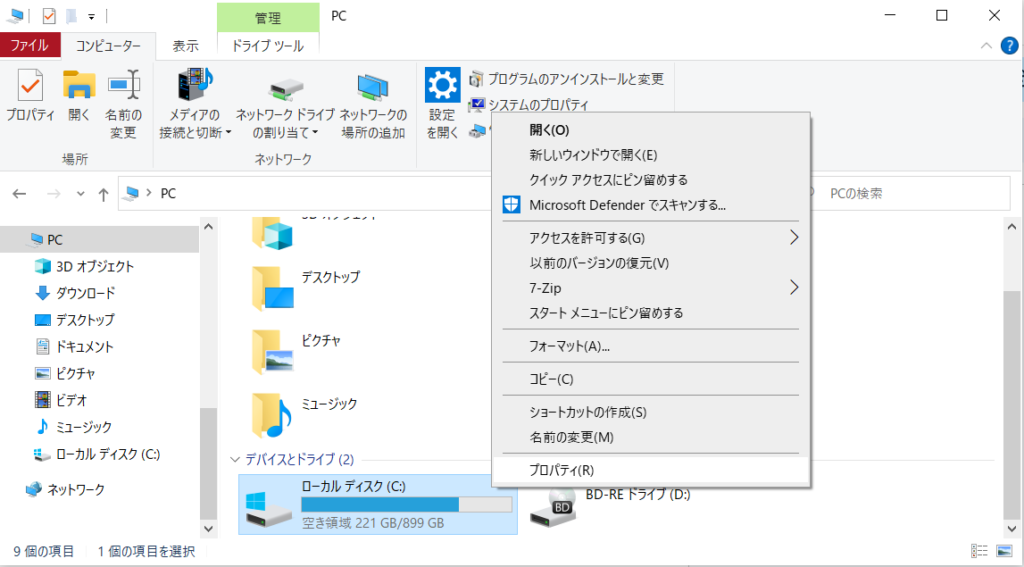
コマンドプロンプトから実行する
エラーチェックは以下の手順でコマンドプロンプトから実行することも可能です。
- Windows 10 の検索の検索ボックスに「cmd」と入力する
- 最も一致する検索結果から「コマンドプロンプト」を右クリックし、「管理者として実行」を選択する
- コマンドプロンプトが開いたら「CHKDSK *: /f」を入力して、Enterキーを押す
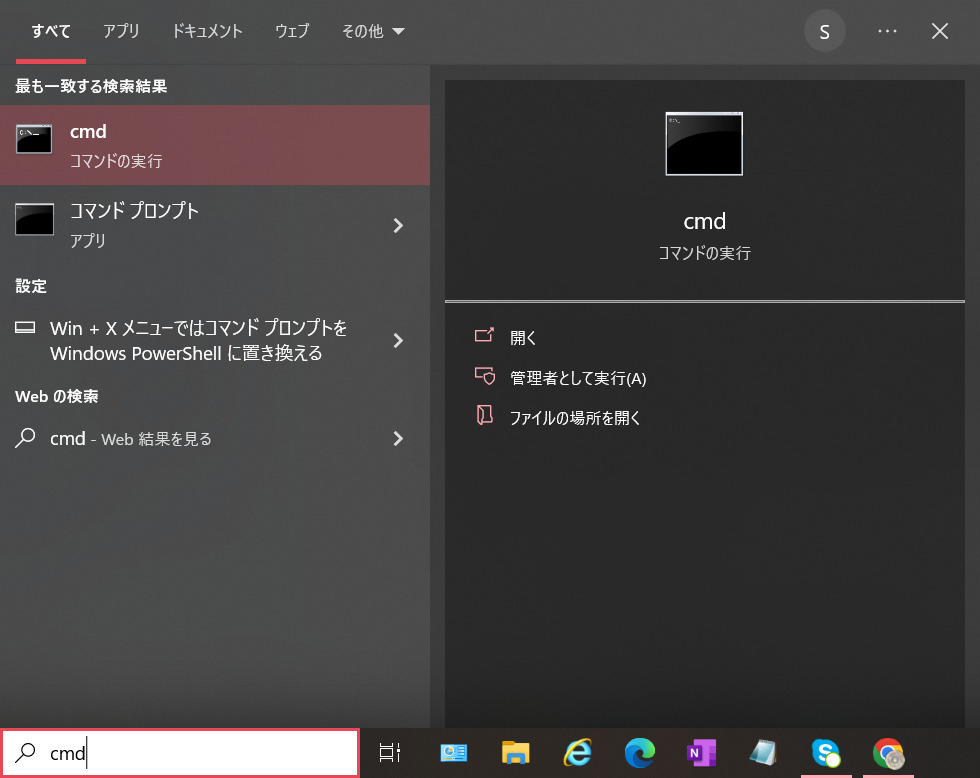
「CHKDSK *: /f」の「*」は、修復対象のドライブ文字を入力します。例えばEドライブを修復したい場合、入力するのは「CHKDSK e: /f」です。
チェックが完了したら、「exit」と入力するとコマンドプロンプトが終了します。
他社のソフトを使って実行する
Windowsに搭載されているチェック方法のみならず、他社のソフトでエラーチェックを行うことも可能です。さまざまなエラーチェックのフリーソフトが公開されていますので、「エラーチェック ソフト」などと検索してみてください。
ソフトで確認できる内容と自分がソフトを使いたい要件が一致しているか、確認したうえで実行しましょう。
ハードウェアのエラーチェックを行う方法
ハードディスクの物理的なエラーが発覚した場合は、SMART情報を確認しましょう。SMART情報とは、ハードディスク自身がハードディスクの状態や故障について発行する情報です。
SMARTエラーの警告が表示された場合は、ハードディスクの異常を検知したときです。放置するとハードディスクが壊れて修復できなくなる可能性もあるため、SMARTエラーを検知したときは早めにバックアップを取りましょう。
SMART情報を確認する場合は、ツールを使うのがおすすめです。CrystalDiskInfoやHDD Healthといったツールを使うと、SMART情報のエラーを取得できます。
エラーチェックで異常が見つかったらどうする?
エラーチェックを実施した結果、異常が見つかった場合は修復機能を使いましょう。修復機能には以下の2種類があります。
- ファイルシステムエラーを自動的に修復する
- 不良セクターをスキャンし、回復する
修復を行う際は数時間かかる場合があります。パソコンの作業に影響がない時間を選んで修復を行いましょう。
修復を試しても回復できない場合は、HDDを買い替えましょう。故障したHDDは早めにバックアップを取ることをおすすめします。
エラーチェック以外のHDDのメンテナンス方法
エラーチェックの実行以外にも、以下の方法でエラーチェックやHDDのメンテナンスを行える場合があります。
1. デフラグ
デフラグとは、ファイルの断片化(フラグメンテーション)を解消する方法です。ハードディスクはデータの読み書きを繰り返すうちに、1つのファイルが複数の領域に分断されて処理が遅くなります。この事象を解消するのがデフラグです。
デフラグの手順は以下の通りです。
- 「PC(コンピュータ)」上部にある「管理」を選択する
- 「クリーンアップ」あるいは「最適化」を行う
2. 不要なアプリケーションの削除
不要なアプリケーションはハードディスクの領域を圧迫します。以下の手順で削除しましょう。
- 「PC(コンピュータ)」から「プログラムと機能」を選択する
- 「プログラムのアンインストールまたは変更」から、使用頻度の少ないものや不要なものを削除する
不要なアプリケーションを削除するとハードディスクの空き領域が増え、クリーンな状態を保てます。
まとめ
HDDのエラーを検知した場合は、エラーチェックを行いましょう。エラーチェックには、「CHKDSKユーティリティを実行する」「コマンドプロンプトから実行する」などいくつかの方法があります。
エラーチェックの修復を試みても修理できない場合は、HDDの買い替え時です。事前にバックアップを取っておき、新しいHDDと交換しましょう。







.png)










